Configure a Firewall for Report Server Access — SQL Server Reporting Services (SSRS)
Twitter LinkedIn Facebook Адрес электронной почты
- Статья
Доступ к приложениям сервера отчетов Reporting Services и опубликованным отчетам производится по URL-адресам, которые состоят из IP-адреса, номера порта и имени виртуального каталога. Если включен брандмауэр Windows, то порт, на который настроен сервер отчетов, скорее всего, закрыт. Обычно это выражается в том, что при обращении с удаленного клиентского компьютера к веб-порталу отображается пустая страница либо при запросе отчета открывается пустая веб-страница.
Если включен брандмауэр Windows, то порт, на который настроен сервер отчетов, скорее всего, закрыт. Обычно это выражается в том, что при обращении с удаленного клиентского компьютера к веб-порталу отображается пустая страница либо при запросе отчета открывается пустая веб-страница.
Открыть порт можно при помощи брандмауэра Windows на компьютере сервера отчетов. Службы Reporting Services не открывают порты автоматически, этот шаг необходимо выполнить вручную.
По умолчанию сервер отчетов слушает HTTP-запросы для порта 80. Следующие пошаговые инструкции позволяют настроить порт. Если URL-адреса сервера отчетов настроены на другой порт, при выполнении описанных ниже инструкций необходимо указывать его номер.
При обращении к реляционным базам данных SQL Server на внешних компьютерах или в случае, если база данных сервера отчетов находится на внешнем экземпляре SQL Server , необходимо открыть порт 1433 и 1434 на внешнем компьютере. Дополнительные сведения о брандмауэре Windows см.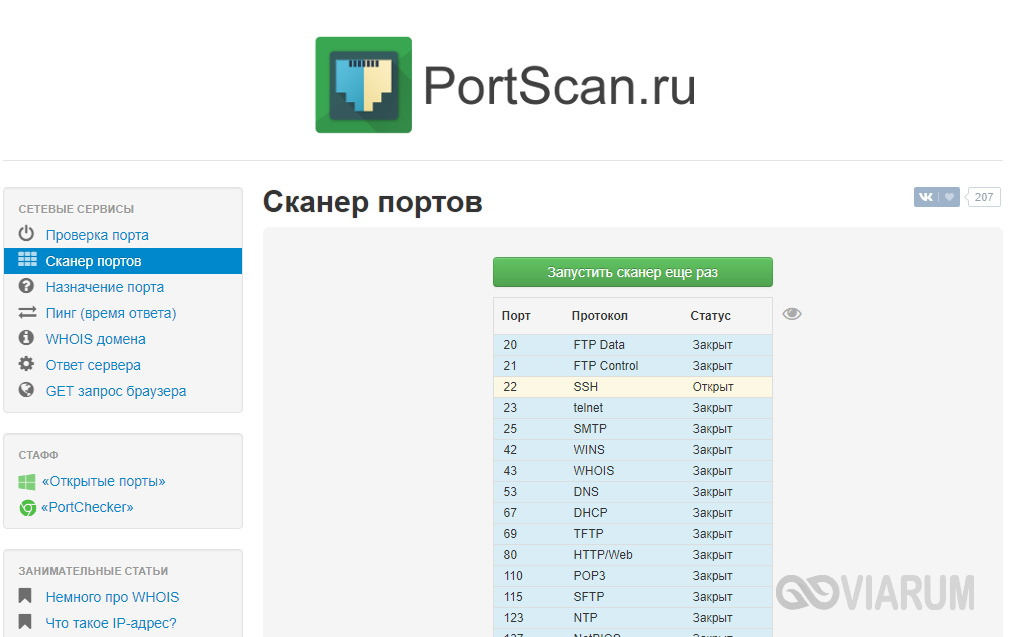 в статье Настройка брандмауэра Windows для доступа к компоненту Database Engine. Дополнительные сведения о настройках брандмауэра Windows по умолчанию и описание портов TCP, влияющих на компоненты Компонент Database Engine, Службы Analysis Services, Службы Reporting Servicesи Службы Integration Services, см. в разделе Настройка брандмауэра Windows для разрешения доступа к SQL Server.
в статье Настройка брандмауэра Windows для доступа к компоненту Database Engine. Дополнительные сведения о настройках брандмауэра Windows по умолчанию и описание портов TCP, влияющих на компоненты Компонент Database Engine, Службы Analysis Services, Службы Reporting Servicesи Службы Integration Services, см. в разделе Настройка брандмауэра Windows для разрешения доступа к SQL Server.
Предварительные требования
Выполнение следующих инструкций предполагает, что создана база данных сервера отчетов, настроена учетная запись службы и URL-адреса веб-портала и веб-службы сервера отчетов. Дополнительные сведения см. в разделе Управление сервером отчетов служб Reporting Services в собственном режиме.
Кроме этого, необходимо проверить доступность экземпляра сервера отчетов из веб-браузера через локальное соединение. Этот шаг необходим для проверки работоспособности установки. Прежде чем приступать к открытию портов, необходимо проверить правильность настройки установки. Чтобы выполнить этот шаг в Windows Server, потребуется также добавить сервер отчетов к доверенным сайтам. Дополнительные сведения см. в разделе Настройка сервера отчетов, работающего в основном режиме, для локального администрирования (SSRS).
Дополнительные сведения см. в разделе Настройка сервера отчетов, работающего в основном режиме, для локального администрирования (SSRS).
Открытие портов в брандмауэре Windows
Открытие порта 80
В меню Пуск выберите Панель управления, Система и безопасностьи Брандмауэр Windows. Если на панели управления не включено представление по категориям, сразу выберите Брандмауэр Windows.
Нажмите кнопку Дополнительные параметры.
Выберите Правила для входящих подключений.
Выберите Создать правило в окне Действия.
Выберите Тип правила в разделе Порт.
Щелкните Далее.
На странице Протокол и порты выберите TCP.
Выберите Указанные локальные порты и введите значение 80.

Щелкните Далее.
На странице Действие выберите Разрешить соединение
Щелкните Далее.
На странице Профиль выберите необходимые параметры для среды.
Щелкните Далее.
На странице Имя введите имяReportServer (TCP через порт 80) .
Нажмите кнопку Готово.
Перезагрузите компьютер.
Дальнейшие действия
После открытия порта, прежде чем удаленные пользователи смогут производить доступ к серверу отчетов, им необходимо предоставить доступ к корневой папке и на уровне сайта. Даже если порт правильно открыт, пользователи не смогут соединяться с сервером отчетов, если им не предоставлены необходимые разрешения. Дополнительные сведения см. в статье Предоставление пользователям доступа к серверу отчетов.
Правильность открытия порта можно также проверить, открыв веб-портал с другого компьютера. См. подробнее о веб-портале сервера отчетов.
См. также раздел
Настройка учетной записи службы сервера отчетов (диспетчер конфигурации сервера отчетов)
Настройка URL-адресов сервера отчетов (диспетчер конфигурации сервера отчетов)
Создание базы данных сервера отчетов, диспетчер конфигурации сервера отчетов
Настройка учетной записи службы сервера отчетов (диспетчер конфигурации сервера отчетов)
Как открыть порты в Windows 10: пошаговая инструкция
От компьютера в интернет и наоборот передается огромное количество информации. Это делается с помощью службы, при которой зависимые от сети процессы ищут свободные транспортные протоколы TCP и UDP, а уже через них обращаются в сеть. То есть данные отправляются на удаленные порты в пункте назначения или на веб-ресурс, к которому идет попытка подключения, а затем обратно – на локальные. Они используются всеми приложениями для связи с интернетом.
Они используются всеми приложениями для связи с интернетом.
Операционная система управляет портами и гарантирует, что трафик направляется через «правильные», чтобы эти процессы могли подключаться к тем, которым необходимо.
Зачем может потребоваться открыть порт?
Брандмауэр Windows защищает компьютер от угроз (как сетевого трафика, так и от локальных приложений, которые пытаются получить доступ к нему). Когда одно устройство подключается к другому в сети, указывается номер порта, позволяющий принимающей стороне знать, как обрабатывать трафик. Если IP-адрес показывает трафику, как добраться до определенного устройства в сети, номер порта дает принимающей стороне информацию о том, какая программа получает этот трафик.
Брандмауэр блокирует все ненужные сетевые порты, и каждый раз, когда приложение или служба пытается установить связь за пределами устройства, он проверяет, есть ли в базе данных определенное правило, разрешающее или запрещающее доступ к сети. Если ему не удается найти правило, появляется запрос на определение и предоставление или отказ в разрешении.
Если ему не удается найти правило, появляется запрос на определение и предоставление или отказ в разрешении.
Большинство портов закрыто по умолчанию, чтобы предотвратить вторжение вирусов или вредоносных программ. Однако пользователь может столкнуться с некоторыми проблемами подключения, особенно при попытке настроить VPN на компьютере или при использовании игрового сервера. Поэтому необходимо разрешить получение/отправку ограниченного трафика через брандмауэр. А для этого нужно открыть порт.
В брандмауэре системы
Если используется Microsoft Defender, и для работы приложения, игры или сервера требуется, чтобы один или несколько портов были открыты, следует выполнить простые действия.
Важно! Прежде чем продолжить, необходимо проверить документацию по поддержке приложения, чтобы узнать, какие порты и тип протокола потребуется открыть. Кроме того, можно быстро подтвердить, нужно ли открыть порт, временно отключив брандмауэр, и, если приложение работает с отключенным защитником, это означает, что необходимо создать новое правило.
- Кликнуть по меню «Пуск» и выбрать системные настройки (значок шестеренки). Или просто нажать сочетание клавиш Win+I.
- Открыть раздел «Безопасность».
- Перейти на вкладку безопасности Windows. Щелкнуть по пункту «Брандмауэр и защита сети».
- Выбрать дополнительные настройки.
- Кликнуть левой кнопкой по правилам для входящих подключений на левой панели навигации.
- В разделе «Действия» на правой панели выбрать параметр «Создать правило».
- В новом окне щелкнуть по опции «Порт». Нажать кнопку «Далее».
- Установить соответствующий протокол (TCP или UDP) в зависимости от приложения. Обычно это TCP.
- В поле «Определенные локальные порты» ввести номер. Если приложение требует открытия нескольких, можно вписать столько, сколько нужно, при условии, что каждый из них будет разделен запятой (4500, 4600, 5000). В случае если нужно указать диапазон портов, используется дефис (3000-3100).
 Нажать «Далее».
Нажать «Далее». - Выбрать параметр «Разрешить подключение». Нажать кнопку «Далее».
- Указать тип сети, чтобы применить правило. Обычно этот параметр остается с настройками по умолчанию. Нажать «Далее».
- Ввести имя для правила. Кликнуть по «Далее».
- Щелкнуть по кнопке «Готово».
После выполнения вышеописанных шагов входящие подключения будут разрешены для приложения через порт, открытый в брандмауэре.
Если приложению требуется определенный исходящий порт, можно использовать ту же инструкцию, но на шаге №5 выбрать параметры правил для исходящих сообщений.
Когда пользователь не знает, какой именно порт нужно задействовать, необходимо:
- После выбора правил подключения отметить опцию «Для программы». Нажать «Далее».
- Указать путь к программе. Щелкнуть по «Далее».
- Повторить шаги, начиная с п.10.
В брандмауэре маршрутизатора
Способ актуален, если пользователь сталкивается с тайм-аутом соединения в игре. Эта ошибка часто возникает в Майнкрафт.
Эта ошибка часто возникает в Майнкрафт.
Необходимо сначала выяснить IP-адрес роутера:
- Нажать кнопку «Пуск» и выбрать в контекстном меню параметр «Настройка».
- В открывшемся окне перейти в «Сеть и интернет» – «Просмотр свойств сети».
- Затем посмотреть IP-адрес рядом с пунктом «Шлюз по умолчанию».
Далее следует перейти на страницу настроек роутера:
- Открыть предпочтительный браузер и ввести IP-адрес в адресную строку.
- Вписать имя пользователя и пароль на странице входа. Данные указаны на коробке или самом устройстве.
- На экране отобразится список разделов.
- Найти среди параметров и перейти в «Переадресацию портов».
- Включить опцию.
- Здесь ввести следующую информацию: имя, тип/служба (TCP, UDP или оба), входящий/начало (номер порта; если более 1, вписать наименьшее число в диапазоне), частный/конечный (номер порта; если более 1, вписать наибольшее число в диапазоне).

- Ввести IP-адрес компьютера.
- Сохранить настройки.
При появлении соответствующего запроса может потребоваться перезагрузить маршрутизатор, чтобы изменения вступили в силу.
Важно! Если ни один из методов не помог решить проблему, рекомендуется использовать утилиту Restoro Repair Tool, которая может сканировать репозитории, чтобы заменить поврежденные и отсутствующие файлы. Это работает в большинстве случаев, когда проблема возникает из-за повреждения системы. Restoro также оптимизирует систему для достижения максимальной производительности.
Как проверить открытые порты?
Windows 10 записывает приложения, прослушивающие порт, и эта запись может быть проверена пользователем в любое время. Существует множество способов проверки. Но ниже представлены два самых простых метода, которые не требуют установки каких-либо сторонних утилит.
Использование команды AB
Чтобы определить приложение, которое прослушивает определенный порт на компьютере, используется команда «AB». В результате будет указано имя исполняемого файла, который сделал запрос. Для этого:
В результате будет указано имя исполняемого файла, который сделал запрос. Для этого:
- Клацнуть по клавишам Win+R для открытия окна «Выполнить».
- Ввести cmd и нажать Shift+Ctrl+Enter, чтобы предоставить права Администратора.
- Добавить команду netstat -ab и кликнуть Enter.
- Подождать, пока отобразится список. Имя исполняемого файла появится под информацией о порте.
Использование команды AON
Есть еще одна команда, которая может использоваться для идентификации процесса, который прослушивает определенный порт. Эта команда покажет номер PID вместо имени исполняемого файла. Для этого:
- Нажать Win+R для открытия диалогового окна.
- Ввести cmd и нажать Shift+Ctrl+Enter для предоставления инструменту прав Администратора.
- В командную строку добавить netstat -aon, нажать Enter, чтобы выполнить ее.
- Список будет отображаться с номером PID в конце.
Состояние listening – система следит и контролирует, есть ли запросы на соединение.
Состояние established – успешно используется.
Состояние time_wait – произошла ошибка тайм-аута.
Состояние close wait – соединение нестабильно и скоро прекратится.
Теперь нужно записать в блокнот номер PID, а далее
- Клацнуть по Win+X и выбрать из списка «Диспетчер».
- Перейти на вкладку «Подробности», чтобы просмотреть все запущенные исполняемые файлы.
- Сопоставить номер PID с номером в списке (ИД), щелкнуть правой кнопкой мыши по исполняемому файлу и открыть его местоположение.
На экране появится папка, и можно посмотреть, что за приложение прослушивает порт.
Настройка брандмауэра для доступа к серверу отчетов — службы отчетов SQL Server (SSRS)
Редактировать
Твиттер LinkedIn Фейсбук Электронная почта
- Статья
Reporting Services Приложения сервера отчетов и опубликованные отчеты доступны через URL-адреса, которые указывают IP-адрес, порт и виртуальный каталог. Если брандмауэр Windows включен, порт, на использование которого настроен сервер отчетов, скорее всего закрыт. Признаками того, что порт может быть закрыт, является получение пустой страницы при попытке открыть веб-портал с удаленного клиентского компьютера или пустая веб-страница после запроса отчета.
Чтобы открыть порт, необходимо использовать служебную программу брандмауэра Windows на компьютере сервера отчетов. Службы Reporting Services не будут открывать для вас порты; вы должны выполнить этот шаг вручную.
По умолчанию сервер отчетов прослушивает HTTP-запросы на порту 80. Таким образом, следующие инструкции включают действия, в которых указан этот порт. Если вы настроили URL-адреса сервера отчетов для использования другого порта, необходимо указать этот номер порта при выполнении приведенных ниже инструкций.
При доступе к реляционным базам данных SQL Server на внешних компьютерах или если база данных сервера отчетов находится на внешнем экземпляре SQL Server, необходимо открыть порты 1433 и 1434 на внешнем компьютере. Дополнительные сведения см. в разделе Настройка брандмауэра Windows для доступа к ядру СУБД. Дополнительные сведения о параметрах брандмауэра Windows по умолчанию и описание портов TCP, влияющих на ядро СУБД, службы Analysis Services, службы отчетов и службы интеграции, см. в разделе Настройка брандмауэра Windows для разрешения доступа к SQL Server.
Предварительные условия
В этих инструкциях предполагается, что вы уже настроили учетную запись службы, создали базу данных сервера отчетов и настроили URL-адреса для веб-службы сервера отчетов и веб-портала. Дополнительные сведения см. в разделе Управление сервером отчетов служб Reporting Services в собственном режиме.
Необходимо также убедиться, что сервер отчетов доступен через локальное подключение через веб-браузер к локальному экземпляру сервера отчетов. Этот шаг устанавливает, что у вас есть работающая установка. Перед открытием портов следует убедиться, что установка настроена правильно. Чтобы выполнить этот шаг в Windows Server, необходимо также добавить сайт сервера отчетов в надежные сайты. Дополнительные сведения см. в разделе Настройка сервера отчетов в собственном режиме для локального администрирования (SSRS).
Этот шаг устанавливает, что у вас есть работающая установка. Перед открытием портов следует убедиться, что установка настроена правильно. Чтобы выполнить этот шаг в Windows Server, необходимо также добавить сайт сервера отчетов в надежные сайты. Дополнительные сведения см. в разделе Настройка сервера отчетов в собственном режиме для локального администрирования (SSRS).
Открытие портов в брандмауэре Windows
Чтобы открыть порт 80
В меню Пуск выберите Панель управления , щелкните Система и безопасность , а затем щелкните Брандмауэр Windows . Панель управления не настроена для представления «Категория», вам нужно только выбрать Брандмауэр Windows.
Щелкните Дополнительные параметры .
Нажмите Правила для входящих подключений.
Щелкните Новое правило в окне Действия .

Нажмите Тип правила порта .
Щелкните Далее .
На странице Протокол и порты щелкните TCP .
Выберите Конкретные локальные порты и введите значение 80 .
Щелкните Далее .
На странице Действие нажмите Разрешить подключение .
Щелкните
На странице профиля выберите соответствующие параметры для вашей среды.
Щелкните Далее .
На странице Имя введите имя ReportServer (TCP на порт 80)
Нажмите Готово .
Перезагрузите компьютер.
Следующие шаги
После открытия порта и до того, как вы подтвердите, могут ли удаленные пользователи получать доступ к серверу отчетов через открытый вами порт, вы должны предоставить пользователям доступ к серверу отчетов с помощью назначений ролей на домашнем уровне и на уровне сайта. Вы можете правильно открыть порт, но при этом соединение с сервером отчетов по-прежнему будет прерываться, если у пользователей нет достаточных разрешений. Дополнительные сведения см. в разделе Предоставление пользователю доступа к серверу отчетов.
Вы можете правильно открыть порт, но при этом соединение с сервером отчетов по-прежнему будет прерываться, если у пользователей нет достаточных разрешений. Дополнительные сведения см. в разделе Предоставление пользователю доступа к серверу отчетов.
Вы также можете проверить правильность открытия порта, запустив веб-портал на другом компьютере. Дополнительные сведения см. в разделе Веб-портал сервера отчетов.
См. также
Настройка учетной записи службы сервера отчетов (Диспетчер конфигурации сервера отчетов)
Настройка URL-адресов сервера отчетов (Диспетчер конфигурации сервера отчетов)
Создание базы данных сервера отчетов (Диспетчер конфигурации сервера отчетов)
Настройка учетной записи службы сервера отчетов (Диспетчер конфигурации сервера отчетов) Диспетчер конфигурации сервера)
Список общих уязвимостей открытых портов
Недостаточно защищенные открытые порты могут подвергнуть вашу ИТ-среду серьезному риску. Злоумышленники часто пытаются использовать открытые порты и их приложения с помощью спуфинга, перехвата учетных данных и других методов. Например, в 2017 году киберпреступники распространяли программу-вымогатель WannaCry, используя уязвимость SMB на порту 445. Другие примеры включают продолжающиеся кампании, нацеленные на службу протокола удаленного рабочего стола (RDP) Microsoft, работающую на порту 3389..
Злоумышленники часто пытаются использовать открытые порты и их приложения с помощью спуфинга, перехвата учетных данных и других методов. Например, в 2017 году киберпреступники распространяли программу-вымогатель WannaCry, используя уязвимость SMB на порту 445. Другие примеры включают продолжающиеся кампании, нацеленные на службу протокола удаленного рабочего стола (RDP) Microsoft, работающую на порту 3389..
Читайте дальше, чтобы узнать больше об угрозах безопасности, связанных с портами, уязвимых портах, требующих вашего внимания, и способах повышения безопасности открытых портов.
Напоминание о портах
Порты — это логические конструкции, идентифицирующие конкретный тип сетевой службы. Каждый порт связан с определенным протоколом, программой или службой и имеет номер порта для целей идентификации. Например, защищенные сообщения протокола передачи гипертекста (HTTPS) всегда отправляются на порт 443 на стороне сервера, а порт 1194 предназначен исключительно для OpenVPN.
Наиболее распространенными транспортными протоколами с номерами портов являются протокол управления передачей (TCP) и протокол пользовательских дейтаграмм (UDP). TCP — это протокол, ориентированный на соединение, со встроенной повторной передачей и восстановлением после ошибок. UDP — это протокол без установления соединения, который не восстанавливает и не исправляет ошибки в сообщениях; он быстрее и имеет меньший сетевой трафик, чем TCP. И TCP, и UDP находятся на транспортном уровне стека TCP/IP и используют протокол IP для адресации и маршрутизации данных в Интернете. Программное обеспечение и службы предназначены для использования TCP или UDP, в зависимости от их требований.
Порты TCP и UDP находятся в одном из следующих трех состояний:
- Открыто — Порт отвечает на запросы на подключение.
- Closed — Порт недоступен, что указывает на отсутствие запущенной соответствующей службы.
- Отфильтровано — Брандмауэр отслеживает трафик и блокирует определенные запросы на подключение к порту.

Угрозы безопасности, связанные с портами
Многочисленные инциденты показали, что открытые порты наиболее уязвимы для атак, когда прослушивающие их службы не исправлены, недостаточно защищены или неправильно настроены, что может привести к компрометации систем и сетей. В этих случаях злоумышленники могут использовать открытые порты для выполнения различных кибератак, использующих отсутствие механизмов аутентификации в протоколах TCP и UDP. Одним из распространенных примеров является спуфинг, когда злоумышленник выдает себя за систему или службу и отправляет вредоносные пакеты, часто в сочетании с спуфингом IP и атаками «человек посередине». Кампания против RDP Pipe Plumbing — одна из последних, где используется такая тактика. Кроме того, порты, которые были специально открыты (например, на веб-сервере), могут быть атакованы через этот порт с использованием атак прикладного уровня, таких как внедрение SQL, подделка межсайтовых запросов и обход каталогов.
Другим распространенным методом является атака типа «отказ в обслуживании» (DoS), наиболее часто используемая в форме распределенного отказа в обслуживании (DDoS), когда злоумышленники отправляют огромное количество запросов на подключение с различных компьютеров к службе на цели, чтобы истощать свои ресурсы.
Уязвимые порты, требующие вашего внимания
Любой порт может стать целью злоумышленников, но некоторые из них с большей вероятностью станут жертвами кибератак, поскольку обычно имеют серьезные недостатки, такие как уязвимости приложений, отсутствие двухфакторной аутентификации и слабые учетные данные .
Вот наиболее уязвимые порты, регулярно используемые в атаках:
Порты 20 и 21 (FTP)
Порт 20 и (в основном) порт 21 — это порты протокола передачи файлов (FTP), которые позволяют пользователям отправлять и получать файлы с серверов.
FTP известен как устаревший и небезопасный. Таким образом, злоумышленники часто используют его через:
- Подбор паролей
- Анонимная аутентификация (возможен вход на порт FTP с «анонимным» в качестве имени пользователя и пароля)
- Межсайтовый скриптинг
- Атаки с обходом каталога
Порт 22 (SSH)
Порт 22 предназначен для Secure Shell (SSH). Это TCP-порт для обеспечения безопасного доступа к серверам. Хакеры могут использовать порт 22, используя утечку SSH-ключей или подбор учетных данных.
Хакеры могут использовать порт 22, используя утечку SSH-ключей или подбор учетных данных.
Порт 23 (Telnet)
Порт 23 — это протокол TCP, который соединяет пользователей с удаленными компьютерами. По большей части Telnet был заменен SSH, но он все еще используется некоторыми веб-сайтами. Поскольку он устарел и небезопасен, он уязвим для многих атак, включая подбор учетных данных, спуфинг и прослушивание учетных данных.
Порт 25 (SMTP)
Порт 25 — это порт SMTP для приема и отправки электронной почты. Без надлежащей настройки и защиты этот порт TCP уязвим для спуфинга и рассылки спама.
Порт 53 (DNS)
Порт 53 предназначен для системы доменных имен (DNS). Это порт UDP и TCP для запросов и передачи соответственно. Этот порт особенно уязвим для DDoS-атак.
Порты 137 и 139 (NetBIOS через TCP) и 445 (SMB)
Блок сообщений сервера (SMB) напрямую использует порт 445 и порты 137 и 139косвенно. Киберпреступники могут использовать эти порты через:
- Используя эксплойт EternalBlue, который использует уязвимости SMBv1 в старых версиях компьютеров Microsoft (хакеры использовали EternalBlue на порте SMB для распространения программы-вымогателя WannaCry в 2017 году)
- Захват хэшей NTLM
- Подбор учетных данных для входа в SMB
Порты 80, 443, 8080 и 8443 (HTTP и HTTPS)
HTTP и HTTPS — самые популярные протоколы в Интернете, поэтому они часто становятся целью злоумышленников. Они особенно уязвимы для межсайтовых сценариев, SQL-инъекций, подделок межсайтовых запросов и DDoS-атак.
Они особенно уязвимы для межсайтовых сценариев, SQL-инъекций, подделок межсайтовых запросов и DDoS-атак.
Порты 1433, 1434 и 3306 (используются базами данных)
Это порты по умолчанию для SQL Server и MySQL. Они используются для распространения вредоносных программ или подвергаются прямой атаке в сценариях DDoS. Довольно часто злоумышленники исследуют эти порты, чтобы найти незащищенную базу данных с конфигурациями по умолчанию, которые можно использовать.
Порт 3389 (удаленный рабочий стол)
Этот порт используется в сочетании с различными уязвимостями в протоколах удаленного рабочего стола и для поиска утечек или слабой аутентификации пользователей. Уязвимости удаленного рабочего стола в настоящее время являются наиболее часто используемым типом атак; одним из примеров является уязвимость BlueKeep.
Советы по усилению безопасности открытых портов
К счастью, есть способы повысить безопасность открытых портов. Мы настоятельно рекомендуем следующие шесть стратегий:
1.
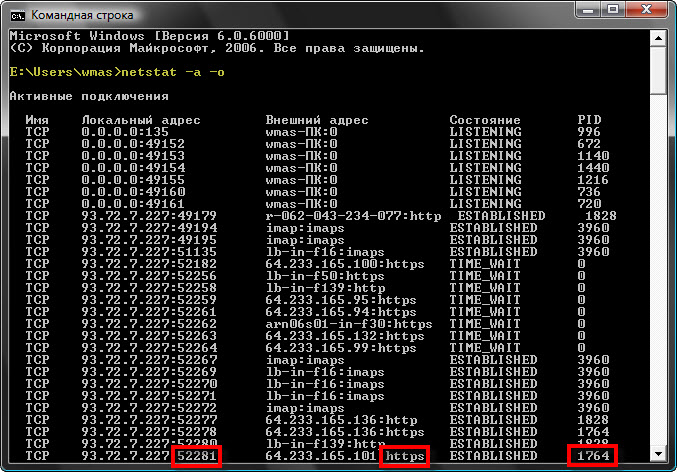 Регулярно устанавливайте исправления для брандмауэров.
Регулярно устанавливайте исправления для брандмауэров.Ваш брандмауэр является привратником для всех других систем и служб в вашей сети. Установка исправлений поддерживает актуальность ваших брандмауэров и устраняет уязвимости и недостатки в вашей системе брандмауэра, которые киберпреступники могут использовать для получения полного доступа к вашим системам и данным.
2. Регулярно проверяйте порты.
Вы также должны регулярно сканировать и проверять свои порты. Это можно сделать тремя основными способами:
- Инструменты командной строки — Если у вас есть время сканировать и проверять порты вручную, используйте инструменты командной строки для обнаружения и сканирования открытых портов. Примеры включают Netstat и Network Mapper, оба из которых могут быть установлены в широком диапазоне операционных систем, включая Windows и Linux.
- Сканеры портов — Если вам нужны более быстрые результаты, рассмотрите возможность использования сканера портов.
 Это компьютерная программа, которая проверяет, открыты ли порты, закрыты или отфильтрованы. Процесс прост: сканер передает сетевой запрос на подключение к определенному порту и фиксирует ответ.
Это компьютерная программа, которая проверяет, открыты ли порты, закрыты или отфильтрованы. Процесс прост: сканер передает сетевой запрос на подключение к определенному порту и фиксирует ответ. - Инструменты поиска уязвимостей — Решения этого типа также можно использовать для обнаружения портов, которые открыты или настроены с паролями по умолчанию.
- Отслеживание изменений конфигурации службы.
Многие службы в вашей сети подключаются к различным портам, поэтому важно отслеживать рабочие состояния установленных служб и постоянно отслеживать изменения в параметрах конфигурации служб. Службы могут быть уязвимы, если они не исправлены или неправильно настроены.
Используя Netwrix Change Tracker, вы можете защитить свои системы, отслеживая несанкционированные изменения и другие подозрительные действия. В частности, он обеспечивает следующие функции:
- Оповещение об изменениях конфигурации
- Автоматическая запись, анализ, проверка и проверка каждого изменения
- Мониторинг изменений в режиме реального времени
- Постоянный мониторинг уязвимостей приложений
4.
 Используйте инструменты IDP и IPS.
Используйте инструменты IDP и IPS.Системы обнаружения вторжений (IDS) и системы предотвращения вторжений (IPS) могут помочь вам предотвратить использование ваших портов злоумышленниками. Они контролируют вашу сеть, обнаруживают возможные инциденты кибербезопасности, регистрируют информацию о них и сообщают об инцидентах администраторам безопасности. IPS дополняет ваши брандмауэры, выявляя подозрительный входящий трафик, регистрируя и блокируя атаки.
5. Используйте ключи SSH.
Другой вариант — использовать ключи SSH. Эти учетные данные для доступа более безопасны, чем пароли, потому что расшифровать SSH очень сложно, если не невозможно. Существует два типа ключей SSH:
- Закрытые или идентификационные ключи , которые идентифицируют пользователей и предоставляют им доступ
- Открытые или авторизованные ключи , которые определяют, кто может получить доступ к вашей системе
Вы можете использовать криптографические алгоритмы с открытым ключом и инструменты генерации ключей для создания ключей SSH.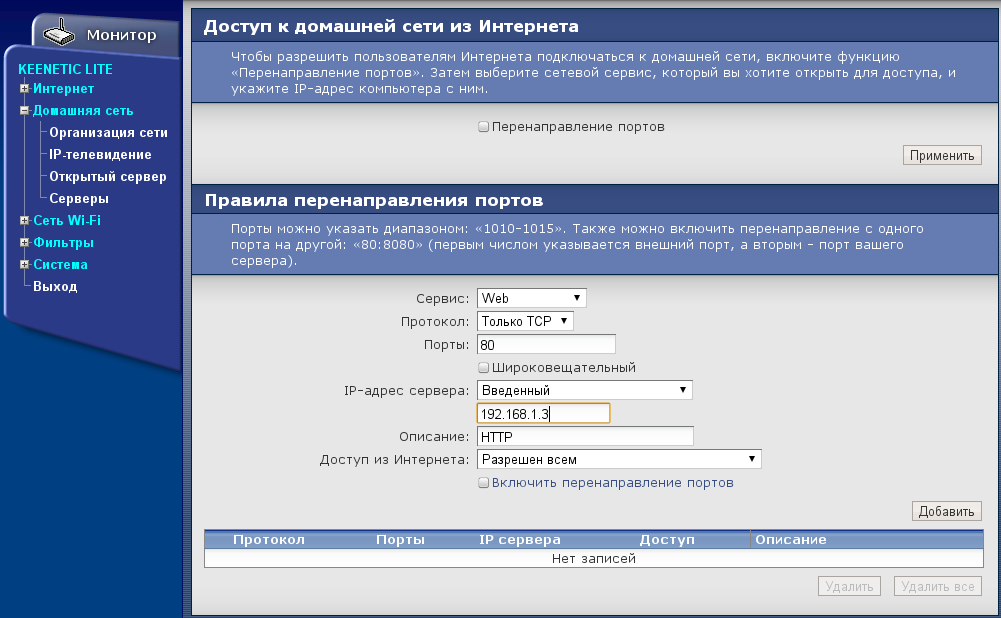
6. Проведение тестов на проникновение и оценку уязвимостей.
Рассмотрите возможность проведения тестов на проникновение и оценки уязвимостей для защиты ваших портов. Хотя оба эти метода используются для обнаружения уязвимостей в ИТ-инфраструктуре, они совершенно разные. Сканирование уязвимостей выявляет и сообщает только об уязвимостях, в то время как тесты на проникновение используют бреши в системе безопасности, чтобы определить, как злоумышленники могут получить несанкционированный доступ к вашей системе.
Часто задаваемые вопросы
Что такое уязвимость открытого порта?
Уязвимость открытого порта — это брешь в системе безопасности, вызванная открытым портом. Без надлежащей настройки и защиты злоумышленники могут использовать открытые порты для доступа к вашим системам и данным.
Какие порты наиболее уязвимы?
Определенные порты и их приложения с большей вероятностью будут атакованы, поскольку они часто имеют более слабые учетные данные и защиту.


 Нажать «Далее».
Нажать «Далее».


 Это компьютерная программа, которая проверяет, открыты ли порты, закрыты или отфильтрованы. Процесс прост: сканер передает сетевой запрос на подключение к определенному порту и фиксирует ответ.
Это компьютерная программа, которая проверяет, открыты ли порты, закрыты или отфильтрованы. Процесс прост: сканер передает сетевой запрос на подключение к определенному порту и фиксирует ответ.